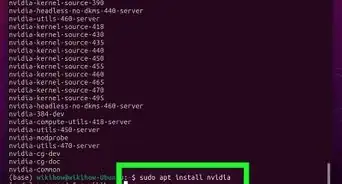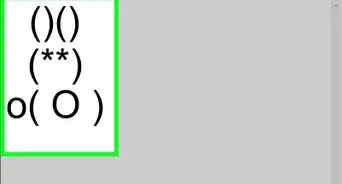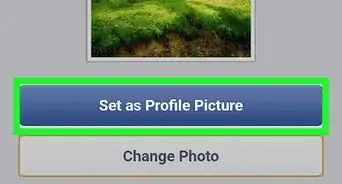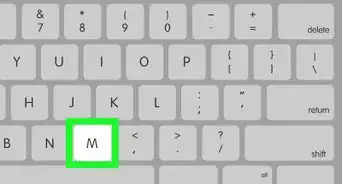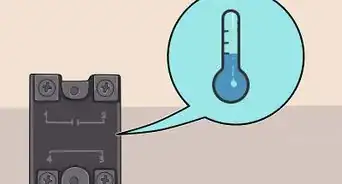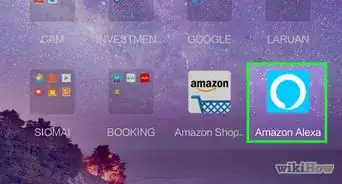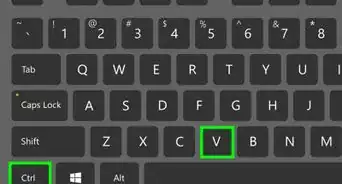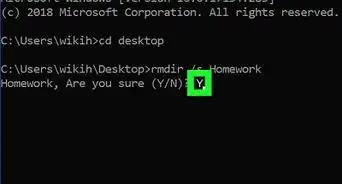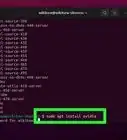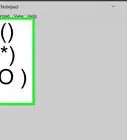X
wikiHow es un "wiki", lo que significa que muchos de nuestros artículos están escritos por varios autores. Para crear este artículo, 9 personas, algunas anónimas, han trabajado para editarlo y mejorarlo con el tiempo.
Este artículo ha sido visto 4035 veces.
¿Estás cansado de navegar largas rutas? Existe una manera para asignar una letra de unidad a una ruta larga. Esto te ahorrará un montón de tiempo con las carpetas de acceso frecuente. Por ejemplo, puedes asignar una ruta larga como D:\Documentos\John\Letras a la letra de unidad X.
Pasos
Método 1
Método 1 de 2:A través del Símbolo del sistema
Método 1
-
1Abre una ventana de símbolo del sistema. En Windows Vista o Windows 7, abre la ventana de símbolo del sistema como usuario predeterminado, no como Administrador. La razón se explicará más tarde.
-
2Utiliza el comando SUBST para asignar la carpeta a una letra de unidad. Por ejemplo: SUBST X: "D:\Documentos\John\Letras".
-
3Para intentarlo, abre una ventana del explorador de archivos. Debes ver una letra de unidad X recién creada, con la cual tendrías acceso directo a la carpeta asignada.
-
4Para desasignar la letra de unidad creada previamente, escribe SUBST X: /D
-
5Ten en cuenta que cuando reinicies la computadora, todas las letras de unidad asignadas se restablecerán. Para asignar una carpeta de manera automática cuando se inicie el sistema, pon el comando SUBST en un archivo por lotes, y colócalo en la carpeta de Inicio automático en el menú de Inicio. Los usuarios avanzados pueden utilizar el programador de tareas, sin embargo eso no esta cubierto aquí.
-
6Ejecuta el comando SUBST utilizando la cuenta que lo emitió. Estas asignaciones son creadas solo para el usuario que emitió originalmente el comando SUBST. Cuando inicies sesión como "John", y abras símbolo del sistema como "Administrador" y ejecutes el comando SUBST, "John" no será capaz de ver ninguna letra de unidad asignada porque la asignación se creo para "Administrador". Esto es por lo cual es necesario abrir el símbolo del sistema como usuario predeterminado en Windows Vista y Windows 7. Al usar el programador de tareas, vuelve a asegurarte de que el comando se ejecute desde la cuenta de usuario predeterminada.Anuncio
Método 2
Método 2 de 2:A través del botón Mi PC (método gráfico en Windows)
Método 2
-
1Abre Mi PC desde el escritorio de Windows.
-
2Haz clic en Asignar unidad de red desde el menú Herramientas.
-
3Selecciona una letra de unidad que quieras establecer a la carpeta asignada en el cuadro de Unidad. Serás capaz de renombrar la unidad asignada de la forma que quieras.
-
4Escribe el servidor y comparte el nombre de la computadora o carpeta que quieras, o haz clic en Examinar para localizar la computadora o carpeta en el cuadro Carpeta.
-
5Haz clic en el botón Finalizar.Anuncio
Acerca de este wikiHow
Anuncio